Android MPAndroidChart
yxc 人气:0前言
官方demo地址:github.com/PhilJay/MPA…
笔者接下来的文章里MPChart 代表的就是 MPAndroidChart。
下载后AS里运行,可以看到demo里面有 Line Charts, Bar Charts, Pie Charts, Radar Charts, Other Charts.
Demo 本身的内容比较详细,简单的图表绘制直接可以拿来代码使用,不做过多介绍。本文及本系列专题着重剖析MPChart的绘制原理及流程,以及部分自定义的属性、图表等内容。 例如在生产环境中通常会有一些设计或者产品上的需求,原本的MPChart无法满足时,就需要自定义一些局部的属性,更甚者会添加一些型的图表样式,比如修改 X轴,Y轴(图表局部属性), 添加 睡眠泳道图,步频的散点图等,专题后续会涉及。
1. Chart整体结构
Chart下面包含有坐标系的BarLineChartBase,以及没有坐标系的PieRandarBase.
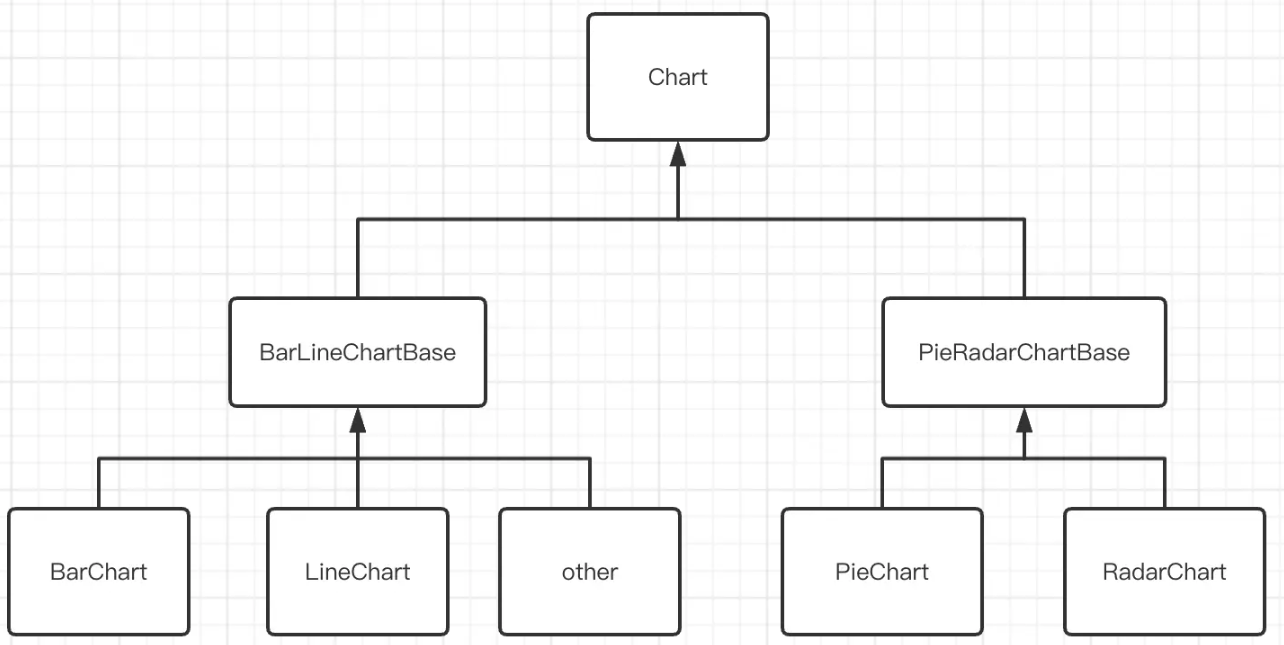
图 1.0(Chart 整体结构)
笔者通常在工程中使用较多的是Bar、Line两种图表, 除此之外,还有很多其它的图表类型(见示例图1.1)
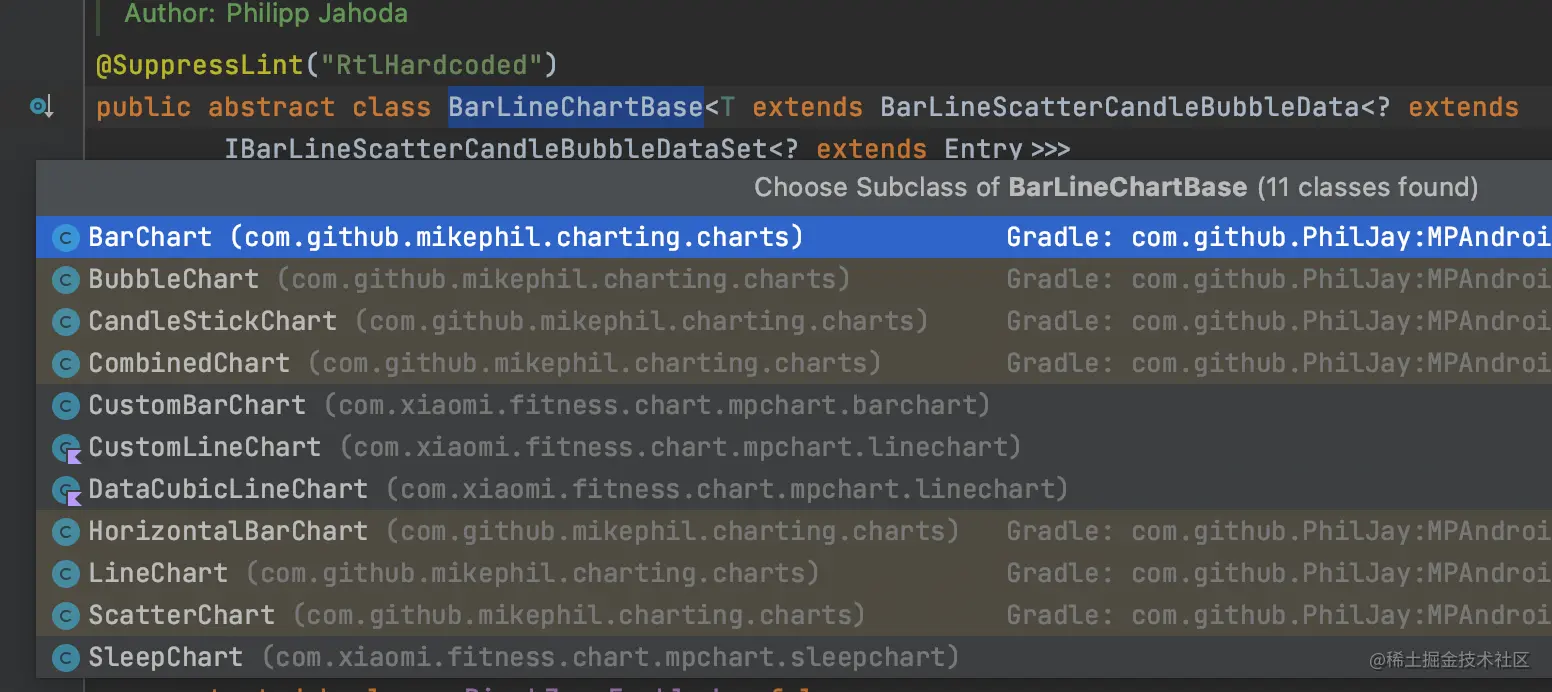
图 1.1(坐标系Chart)
2.Chart 绘制参与的业务组件
本节从 具有坐标系的LineBarChartBase入手逐步拆解MPChart,查看Chart内部具体的绘制逻辑。
无论一个图表怎么复杂,依旧没有逃离View的整个绘制逻辑, 广义上来说自定义View 分 自定义View,自定义ViewGroup, ViewGroup 涉及到parent 跟child , 各child 之间的摆放关系,需要处理layout相关的问题。而这里的MPChart图表,绝大多数涉及到位置的摆放通过 屏幕像素坐标点去定位,然后依照坐标点去绘制,所以我们着重需要关注的是Chart (View) 的 onDraw()方法,这里是BarLineChartBase的onDraw() 方法,可以看到所有的绘制逻辑都在该方法内。

图 1.3(chart的onDraw方法)
Render
可以从上面的图1.3中可以看到,Chart的绘制分小组件逐个绘制的,每个组件定义自己的Render,在对应的drawXXX 方法里进行绘制,比如有专门绘制X轴的XAxisRender, 绘制Y轴的 YAxisRender, 绘制BarChart的BarChartRender, 以及绘制 Line chart的 LineChartRender, 绘制边框 backGround等等,所以剖开整个Chart的绘制逻辑来看,我们会发现Chart的绘制就是通过各种Render去 drawLine、drawRect 、不规则的drawPath, 或者贝塞尔曲线drawCubicPath(其实也是属于drawPath的范畴);以及部分辅助,坐标轴的label 所需的drawText, 这些各种的小部件的绘制最终完成了 Chart整个的绘制。
可以参考源码 : BarChartRender 里的 drawData() , drawDataSet(DataSet dataSet,...) 方法。
图1.5(Chart 图表 柱子绘制)
那么问题来了,上边介绍的Render的各种绘制,这些小部件背后对应的Pixel Point,比如简单的BarChart 中的某一个 Item Chart,直接对应一个RectF (start, top, end, bottom), RectF包含四个坐标点; 又比如 简单的LineChart,一条折线包含两个端点,PointA(x1, y1), PointB(x2, y2), 多段折线累加就构成了我们所需的线性表, 它们是如何得来的?
在此, 我们以一个具体的实例着手来分析,比如绘制某一天的步数BarChart, 要求每半个小时一根柱子,所以一共48根柱子,每个柱子的高度对应的该时间段的步数sum,这些我们称之为业务数据,如何将这里的业务数据转化成Render 绘制 最终所需的Pixel Point呢?
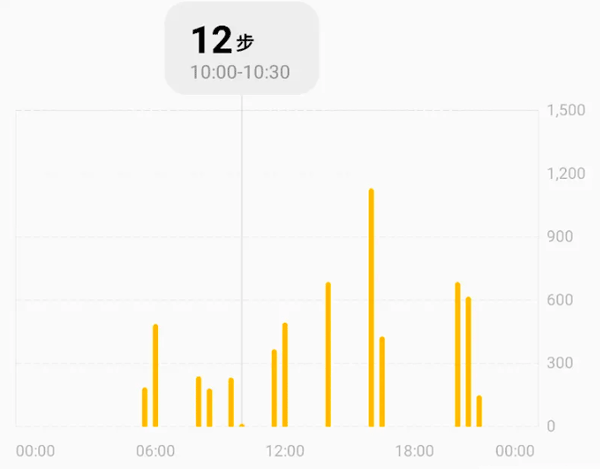
图1.6(24小时步行图)
Buffer
从图1.5的源码里 可以看到Render里 canvas drawRect的数据来自 BarBuffer的数据结构,首先我们会将业务数据放置到一个Buffer 数组里,然后通过一个工具Transform, 将buffer里的数据转化成 pixel point, 继续保存在Buffer里, 然后绘制流程中从buffer 里获取数据进行绘制。这个transform的流程,可以拿个专题来细讲,自定义一种图表样式时绘制的时候,笔者通常也是修改buffer 里的相应的值,更甚者是自定义自己的一个Buffer来专门处理数据的转换关系,影响这个transform的因素 1.数据源 BarBuffer 2.坐标系YAxis、XAxis 具体来说 Axis的min/max 值 3、触摸时的缩放比例参数 phaseY. 4、Attribute属性值(比如)
Entry、DataSet
再回到步数BarChart的绘制,我们知道了如何将业务数据转化成pixel Point,现在48根柱子具体柱子坐标x,每根柱子对应的业务值设为y, 才两个数据,如何对应成RectF所需的 4个 Point值呢,整个chart/48 就是每个item的相应的坐标范围,但考虑item是紧挨的,真正的柱子Rectf 需要预留的Space,这个space的信息会定义在 Chart 的Attribute 属性里,这里可以理解成自定义View 的自定义Arrtibute 值。
如何把这些业务的数据比较优雅、合适的方式给到Buffer?首先会将业务数据封装成Entry, 它对应的是每个item, 基本数据包含 x, y 例如Entry的子类 BarEntry 用x、y 在配合Attribute里的space (每个Item里空白跟整个Item宽度的占比,通常给小于1的float型), 将分散的Entry封装成整个的DataSet, 统一将这个DataSet交给 DataBuffer, 结合Attribute中的space属性, 给到 Transformer, 最终transform 出 BarChart 所需要的RectF。
Attribute
对于一些装饰性的属性,比如一些设计需求的颜色、大小、尺寸、以及上面提到的space等控制每个组件具体绘制成啥样的,可以通过Attribute给到Render,至于每个item 具体的需求变化,比如不同的值范围,柱子的颜色要求不一样,可以通过扩展Entry的属性,进行具体的绘制逻辑, Entry 除了可以跟坐标转化相关的x、y 的信息之外,可以包含其它绘制的附属信息。
3. 整体Chart绘制流程
通过上面的示例,参见图 进行梳理一下:首先第一步 获取业务数据(对应坐标轴数据), 创建Entry保存每个Item值,将这些值保存统一的DataSet, 然后交于Buffer存储,TransFormer 拿到 buffer,最终转化为Render绘制所需的 Pixel Point, 通常会是Point构成的具象的RectF, Line, Path等。
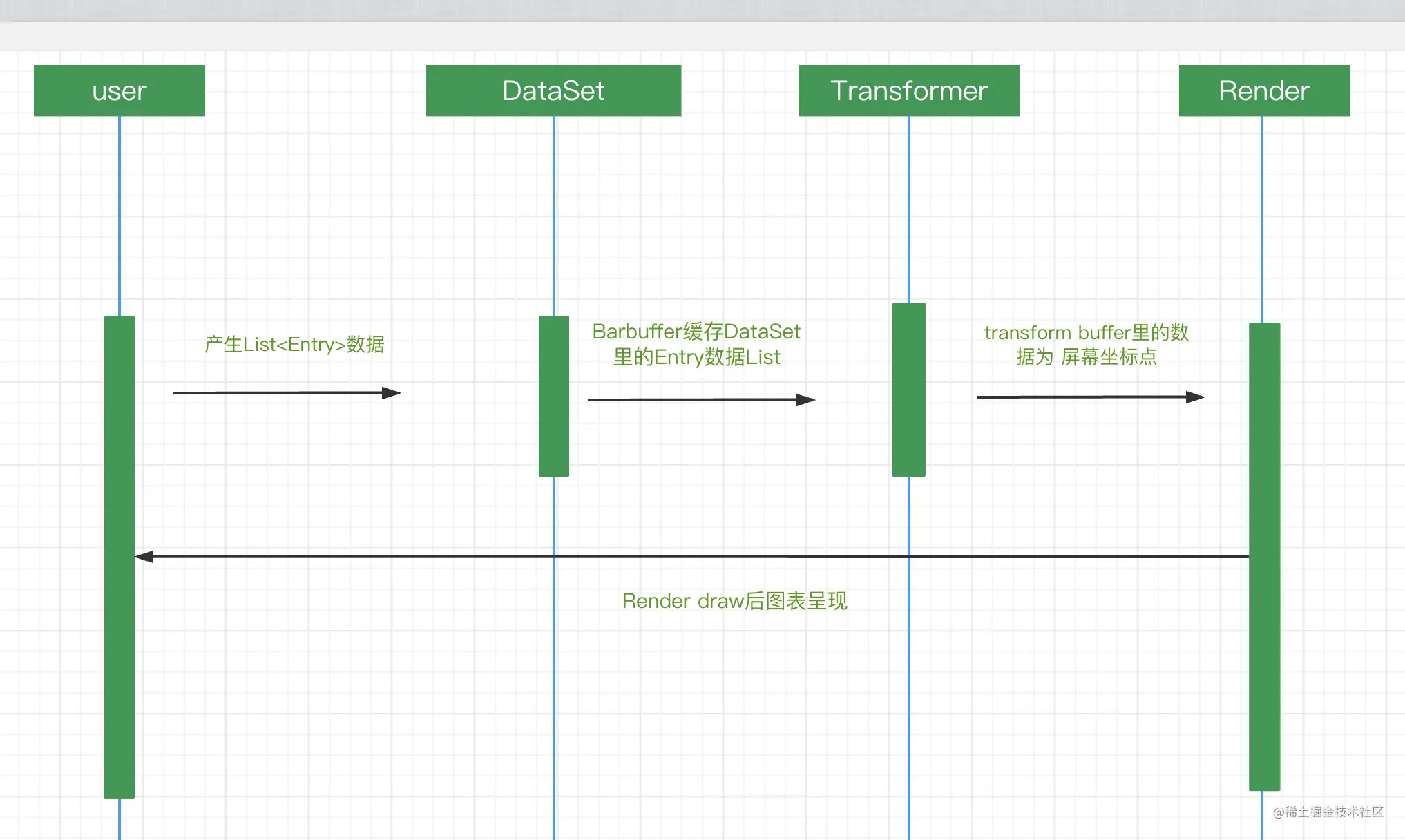
图1.7(Chart绘制流程图)
到此,整个Chart 的绘制主体流程基本介绍完了,按照上面的各个组件负责的功能,完全可以自己搭建一套简易的图表绘制的库来。
除了上面介绍的chart 主体的绘制,通常还会有 例如: XAxis、YAxis,以及外边框等辅助内容的绘制,如何分配给他们绘制的空间呢?很简单可以将Chart设置 padding,在padding 里绘制 XAxis、YAxis等,这些contentPadding 设置ViewPortHandler,ViewPortHandler同时包含一些边界的判断,后续会花时间介绍自定义XAxis、YAxis的Render过程。
个别特殊需求比如极值处,需要绘制MaxPoup, MinPoup等,以及 AverageLine 等 图表的辅助性的需求。
除此之外还有交互里的一个绘制,比如按下,HighLight 需要绘制响应的poupwindow, 包含一些Item值的提示信息。
对于部分特殊的图表比如配速图表,它的Y轴的值是reversed, 需要进行特殊的处理Y值的转化关系,除了图表绘制,更多的是数学计算的问题,可以后续单独来讲。
后续的内容安排:
- 自定义 XAxis、YAxis
- MaxPoup, MinPoup,AverageLine 等相关的绘制
- 自定义revert 图表 例如配速表的绘制
- CubicPath、LineChart 等底部的drawFill 等内容,游泳的例如Swolf 的梯度图表的绘制。
- 步频散点图的绘制
- 睡眠泳道图、SleepBuffer的自定义,转换等逻辑
- SegmentBarChart图的绘制,一个Item里面多个RectF, Barbuffer与之对应,Transform转化
- MPChart 整体的例如RTL(部分阿拉伯国家需要)
加载全部内容